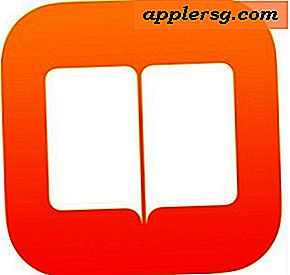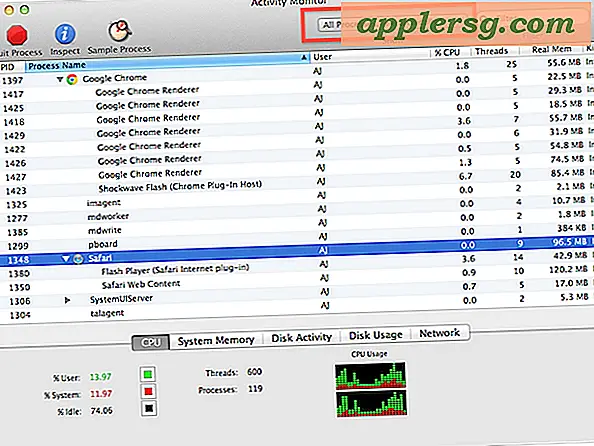So formatieren Sie Bilder für einen digitalen Bilderrahmen
Digitale Rahmen ermöglichen es Benutzern, nicht nur ein Foto, sondern Tausende von Fotos anzuzeigen. Der Vorteil eines digitalen Rahmens ist die Möglichkeit, alle Ihre Lieblingsfotos anzuzeigen, ohne jemals ein Fotobuch öffnen oder Ihren Kaminsims mit Dutzenden von Rahmen verdunkeln zu müssen. Digitale Bilderrahmen ermöglichen es Ihnen, alle Fotos Ihrer Kinder in Ihrem Büro anzuzeigen und dennoch Platz für Ihre Arbeitsdateien zu haben. Um Ihre Fotos in einen digitalen Rahmen hochladen zu können, müssen sie richtig formatiert sein.
Schritt 1
Öffnen Sie Ihre Bildbearbeitungssoftware. Digitale Bilderrahmen bevorzugen JPEG-formatierte Fotos oder Dateien, die mit der Erweiterung „.jpg“ oder „.jpeg“ enden. Wenn Ihre Dateien nicht in diesem Dateityp formatiert sind, sollten Sie sie neu formatieren. (Wenn Sie keine Fotobearbeitungssoftware haben, ist Gimp eine großartige Freeware, die unter Downloads.com heruntergeladen werden kann. Googles Picasa ist eine weitere Freeware zum Bearbeiten von Fotos.)
Schritt 2
Öffnen Sie Ihr(e) Foto(s). Wählen Sie das Menü „Datei“ in der Bearbeitungssoftware, wählen Sie dann „Öffnen“ und durchsuchen Sie, bis Sie Ihre Datei finden.
Schritt 3
Formatieren Sie Ihre Datei neu. Sobald Ihre Datei geöffnet ist, speichern Sie Ihre Datei erneut. Klicken Sie auf die Schaltfläche „Speichern“ und wählen Sie den Dateityp unter dem Dateinamen aus. Sie können den Namen genau gleich belassen, aber Sie möchten .jpeg als Format auswählen.
Einige digitale Bilder können andere Dateitypen wie .gif lesen. Informationen zu allen unterstützten Dateitypen finden Sie in der Bedienungsanleitung Ihres digitalen Bilderrahmens.
Schritt 4
Schließen Sie Ihre Bildbearbeitungssoftware.
Legen Sie Ihr Flash-Laufwerk ein und laden Sie Ihre neu formatierten Fotos auf das Laufwerk hoch. Anschließend können Sie Ihr Flash-Laufwerk in Ihren digitalen Bilderrahmen einlegen.